ども、多摩川乱歩(@tamagawa2525)です。

『Bandicam』は2009年リリースの老舗ソフトですが、2021年現在に至るまで高い頻度でバージョンアップデートによる機能改善が繰り返されています。
最新のバージョンにアップデートすることで、便利な機能追加や不具合の解消、セキュリティ性の向上などが対応されるので、無料版・有料版問わず、基本的に最新版に更新しておくことが推奨されます。
そこで今回は高機能デスクトップキャプチャーソフト『Bandicam』のソフトウェアアップデート方法について初めての方でも分かりやすいように解説していきます。
Bandicamの最新アップデート確認方法
まずは『自分の使っているバージョンが最新か』を確認してみましょう。
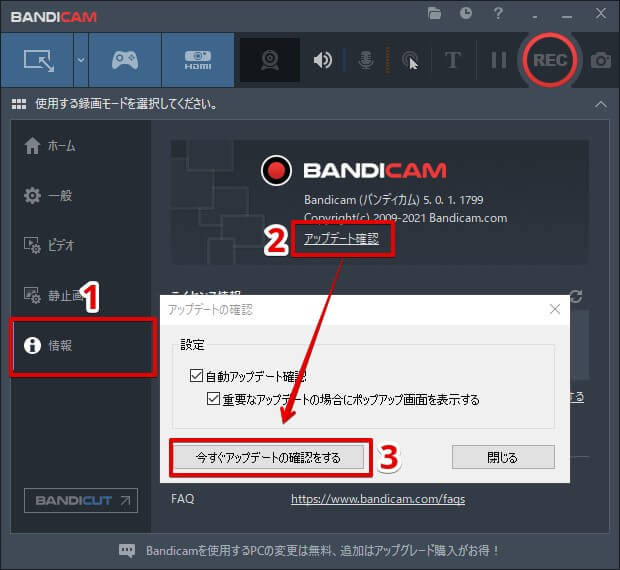
Bandicamを起動し、
- [情報]タブ
- [アップデート確認]
- [今すぐアップデートの確認をする] をクリック。
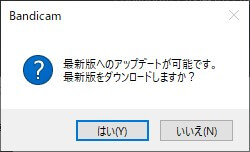
最新版へのアップデートが可能です。
最新版をダウンロードしますか?
というダイアログが表示されれば、自分の使用しているバージョンよりも新しいバージョンが公開されています。
最新版を既にインストール済の場合は「ご利用中のバージョンは最新です」と表示されます。
いちいち確認せずとも重要なアップデートの場合は、アプリ起動時にポップアップで教えてくれるのでそのタイミングでアップデートするのでもOKです。
[はい] をクリックするとブラウザアプリが起動し、Bandicamのダウンロードページ にジャンプします。
Bandicamを最新バージョンにアップデートする方法
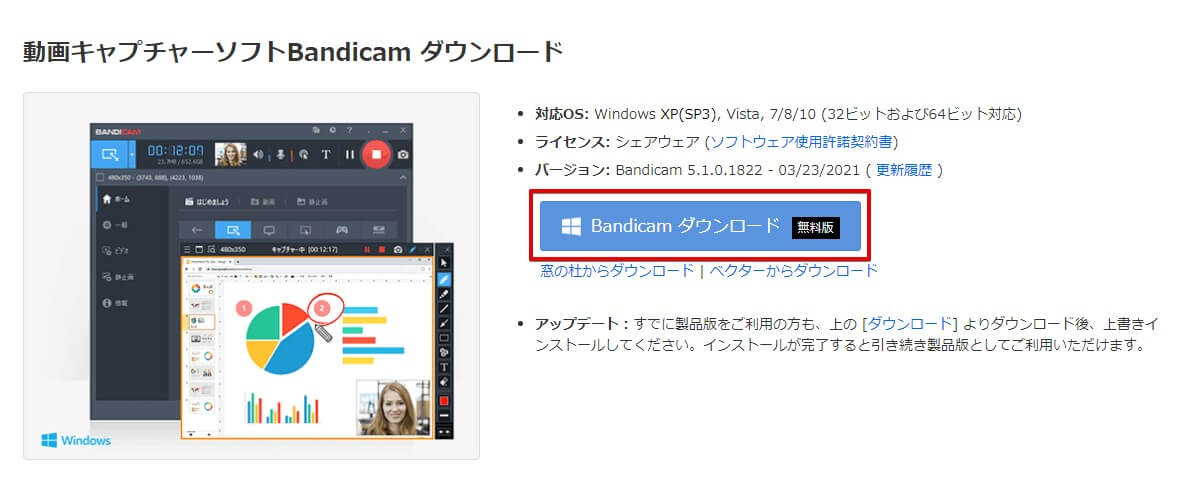
Bandicamのバージョンアップ自体はめちゃくちゃ簡単で、先述したBandicamのダウンロードページ からダウンロードボタンをクリックし、ダウンロードした最新版をインストールするのみで完了です。
既にBandicamを使用している方や、製品版を購入済みの方もすべて同様で、ダウンロードした最新版をインストールしたら自動的に古いバージョンのものは上書きされて最新バージョンを利用できます。
製品版ライセンスを再び入力する必要などもありません。
インストールの手順は、
- ダウンロードした bdcamsetup.exe をダブルクリック
- インストーラーに沿ってインストールを実行
- 「Bandicam セットアップウィザードは完了しました」が表示されれば完了
といった流れです。
Bandicamのダウンロード・インストール記事で書いた流れとまったく同じなので、詳細を確認したい方はこちらの記事をチェックしてみてください。
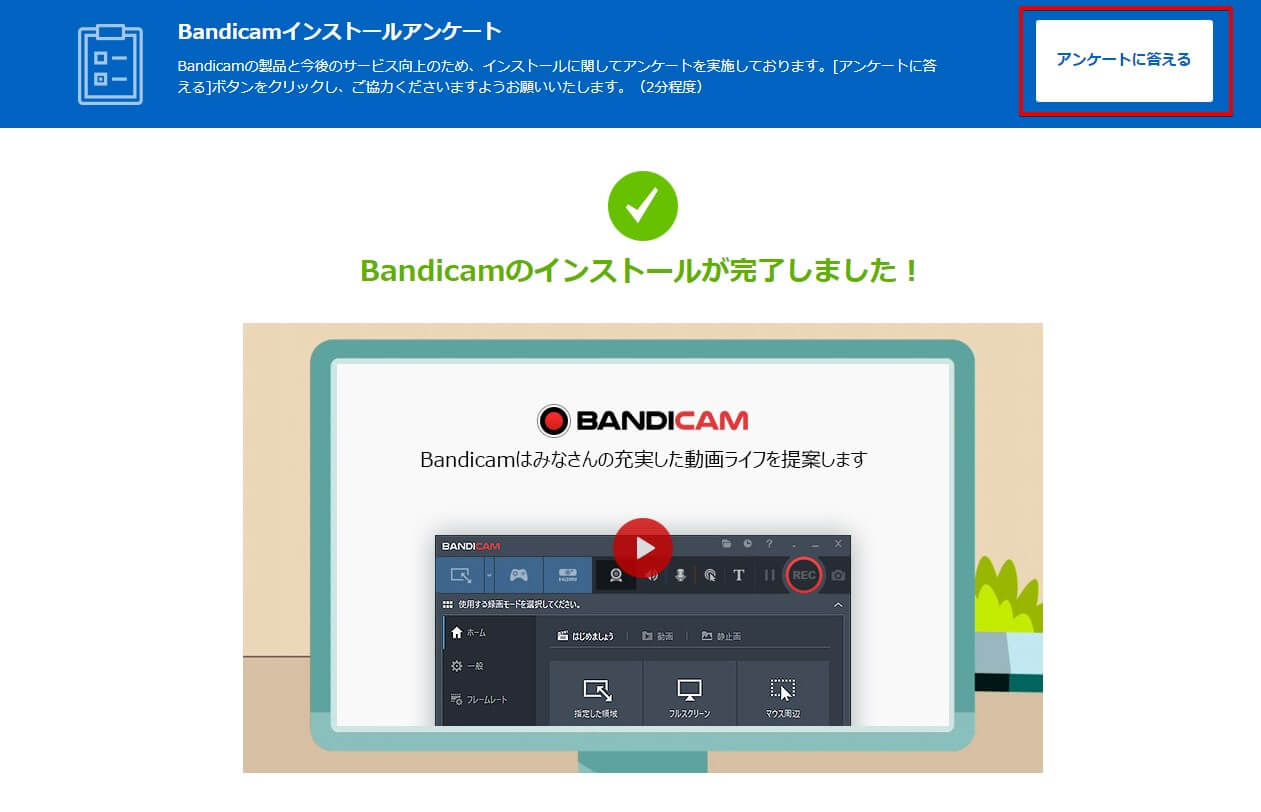
最新版のインストールが完了すると、インストール完了ページにジャンプします。
アンケート応募されてるみたいなので、要望や改善点などあれば記入すると反映してくれるかもです。(結構ユーザーの声を取り入れてくれる印象です)
アップデートが正常に完了しているか確認
最後にアップデートが正常に完了しているか確認しましょう。
Bandicamを起動し、先述した『Bandicamの最新アップデート確認方法』の手順でバージョンチェックします。
- [情報]タブ
- [アップデート確認]
- [今すぐアップデートの確認をする] をクリック。
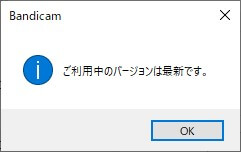
[今すぐアップデートの確認をする] をクリックして 「ご利用中のバージョンは最新です」が表示されていれば確認完了です。
『Bandicam』のアップデート方法!最短手順でわかりやすく解説

今回は高機能デスクトップキャプチャーソフト『Bandicam』のソフトウェアアップデート方法について解説しました。
- Bandicamの [情報] > [アップデート確認] で使用verの確認が可能
- アップデート手順は最新版のダウンロード・インストールでOK
- 無料版・有料版に関わらず、最新版に上書きインストールしてくれて、ライセンスの再登録なども不要
初めてのアプデだと「古いソフト消すのかな?」「ライセンスどこにメモしてたかな?」など若干不安ですよね。そのあたり丸ごと対応してくれるので、特に何も考えず最新版をダウンロード・インストールすればアップデートはOKです。
Bandicamは公式サイトの更新履歴を見ても、高頻度でアップデートを繰り返しているので、さらなる性能向上に期待できますね。ありがて~~!
今回はここまで!
次回もよろしく!
当ブログの「Bandicam」記事一覧はこちら。
≫「Bandicam」記事一覧
またTwitterでも動画制作やゲーム実況に関するツイートを発信しています。
≫多摩川乱歩Twitter










キャプチャソフト『Bandicam』の更新がきてる!アップデートしなきゃ!